كيفية تغيير لون شريط المهام على نظام التشغيل Windows 11
Miscellanea / / September 02, 2021
يوفر لنا Windows 11 خيارات تخصيص أكثر من أي وقت مضى. يمكننا إعطاء أي شكل لسطح مكتبنا وتخصيصه بالطريقة التي نريدها. تتضمن ميزات التخصيص أيضًا تغيير لون شريط المهام ، والذي سيكون مصدر قلقنا الرئيسي لهذه المقالة. اليوم ، سنرى كيف يمكننا تغيير لون شريط المهام في Windows 11 وما هي التخصيصات الأخرى التي يمكننا تطبيقها عليه.
لقد اشترى Windows 11 بالتأكيد العديد من التغييرات المثيرة للاهتمام ، خاصة في واجهته وإعداداته. لقد بذل فريق Microsoft قصارى جهده على مستوى الواجهة للتوصل إلى واجهة مُحسّنة بشكل كبير مع جعلها ترضي المستخدم. أصبحت ميزة تقسيم الشاشة في Windows 11 الآن نجاحًا حقيقيًا للمطورين. علاوة على ذلك ، تم الآن نقل عناصر شريط المهام ، بما في ذلك زر البدء ، إلى المركز افتراضيًا ، والذي يبدو رائعًا إلى جانب الزوايا الدائرية للتطبيقات.
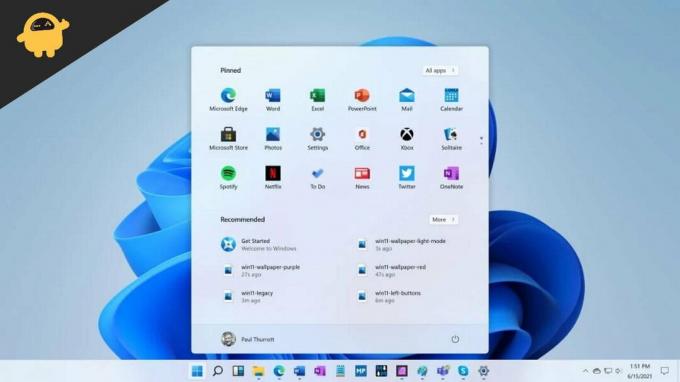
كيفية تغيير لون شريط المهام على نظام التشغيل Windows 11؟
يمكنك الآن ضبط لون شريط المهام على Windows 11 وفقًا لتفضيلاتك ، بغض النظر عن المظهر الذي تستخدمه. يمنحك هذا حرية الحفاظ على واجهة سطح المكتب الخاص بك وجعلها تبدو رائعة. فيما يلي خطوات تغيير لون شريط المهام:
- افتح قائمة البداية وابحث عن "الإعدادات".
- الآن ، انقر فوق علامة التبويب التخصيص.
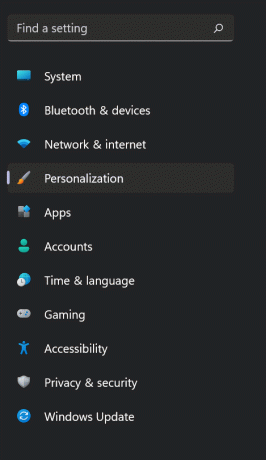
- انتقل إلى "الألوان".
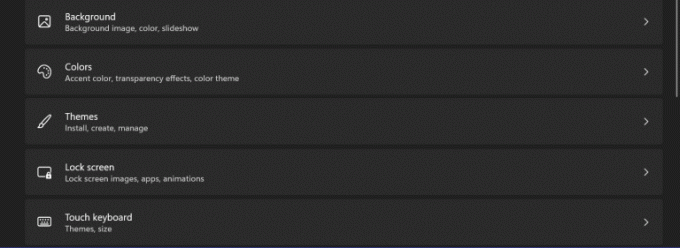
- ضمن "لون التمييز" ، اختر اللون الذي تريد تطبيقه على شريط المهام.
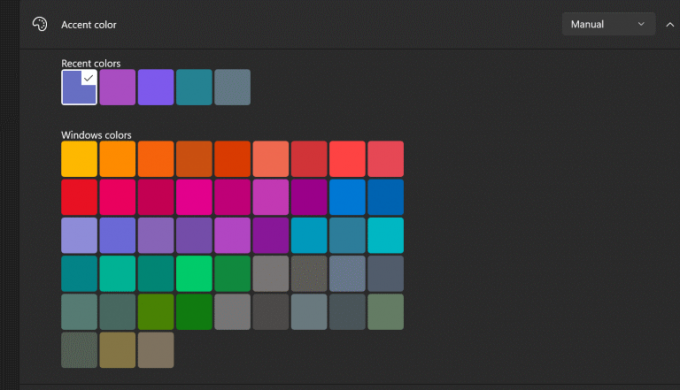
- يمكنك أيضًا النقر فوق خيار الألوان المخصصة لتطبيق ألوان مخصصة على شريط المهام.
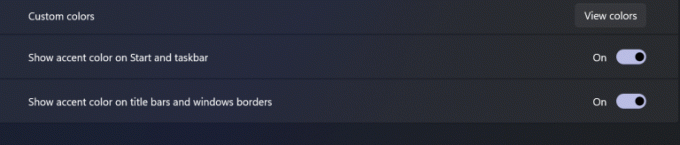
- انقر فوق تم لحفظ التغييرات والاستمتاع بشريط المهام الجديد.

هذه هي الطريقة التي تغير بها لون شريط المهام في Windows 11. إذا كنت تشعر أن العملية معقدة للغاية ولا يمكنك متابعتها ، فيمكنك أيضًا الرجوع إلى دليل الفيديو أدناه.
الإعلانات
إذا كنت لا تفضل عناصر شريط المهام المركزية ، فيمكنك دائمًا استبدالها على يسار شريط المهام للحصول على شعور Windows 10 الأصلي. إلى جانب ذلك ، يتيح لك Windows 11 أيضًا تطبيق ألوان مميزة حتى على زر البدء. يمكنك مطابقة واجهة سطح المكتب تمامًا وإخراج أي ألوان وتخصيص حسب رغبتك.
استنتاج
يكاد يكون خيار الإعدادات في نظام التشغيل Windows 11 هو نفسه كما كان في نظام التشغيل Windows 10. ومع ذلك ، يمكنك رؤية عدد كبير من خيارات التخصيص على شاشتك. يمنحك بالتأكيد خيارات أكثر إثارة للاهتمام لتخصيص جهاز الكمبيوتر الخاص بك. عملية تغيير لون شريط المهام على نظام التشغيل Windows 11 بسيطة للغاية ، وسوف تستغرق أقل من دقيقة إذا اتبعت الخطوات المذكورة أعلاه. لمزيد من الاستفسارات حول Windows 11 ، تواصل معنا ، وسنكون سعداء لمساعدتك.
الإعلانات
مقالات ذات صلة:
- إصلاح: شريط مهام Windows 10 لا يختبئ بشكل صحيح
- كيفية تحريك شريط المهام في الأعلى في نظام التشغيل Windows 10
- دليل الشاشة المزدوجة: كيفية إظهار شريط المهام على كلا الشاشتين في نظام التشغيل Windows 10؟
- كيفية تعطيل محول WiFi أو Ethernet على نظام التشغيل Windows 11
- كيفية محاذاة شريط المهام إلى اليسار في Windows 11



